Table of Contents
![]() Related Posts
Related Posts
- Betulkan 1. Betulkan CRC Gagal dalam 7Zip dengan Pembaikan Fail EaseUS Fixo
- Betulkan 2. Gunakan Alat Mampatan Lain untuk Menyelesaikan 7Zip CRC Gagal
- Betulkan 3. Kemas kini 7Zip kepada Versi Terkini dan Selesaikan Kegagalan CRC 7Zip
- Betulkan 4. Jalankan Imbasan Hasad untuk Membetulkan Ralat CRC 7Zip
- Betulkan 5. Periksa Pemacu Keras Anda untuk Sektor Buruk untuk Membetulkan Kegagalan CRC dalam 7Zip
Ramai pengguna telah melaporkan mengalami ralat gagal 7 Zip CRC semasa mengekstrak arkib ZIP, terutamanya yang mengandungi fail besar. Sebaik sahaja ralat CRC berlaku, fail 7-Zip menjadi tidak boleh diakses, mendorong pengguna untuk mencari penyelesaian pantas.
Sebelum menyelesaikan masalah, semak sambungan internet anda untuk memastikan kekuatan isyarat Wi-Fi yang optimum. Bayangkan cuba memuat turun pemacu paparan dan grafik daripada Nvidia, dan setiap percubaan dipenuhi dengan halangan yang mengecewakan ralat "7-Zip CRC". Nasib baik, terdapat beberapa kaedah mudah yang tersedia untuk menangani masalah ini.
Betulkan 1. Betulkan CRC Gagal dalam 7Zip dengan Pembaikan Fail EaseUS Fixo
Membetulkan ralat gagal CRC dalam 7Zip adalah penting untuk memastikan integriti fail termampat anda. Pembaikan Fail EaseUS Fixo menawarkan penyelesaian yang boleh dipercayai untuk menyelesaikan isu tersebut dengan cekap.
Sama ada fail Zip anda rosak disebabkan ralat pemindahan atau isu media storan, atau apabila anda menghadapi ralat serupa seperti 7Zip tidak dapat membuka fail sebagai arkib , Pembaikan Fail EaseUS Fixo boleh membaiki fail yang rosak dengan berkesan, memastikan fail anda boleh diakses dan boleh digunakan semula.
Dengan ciri pembaikan yang berkuasa, perisian pembaikan fail zip daripada EaseUS ini ialah alat yang digunakan untuk sesiapa sahaja yang menghadapi ralat gagal CRC dalam 7Zip. Berikut ialah langkah terperinci yang perlu anda ikuti jika anda ingin membaiki fail Zip yang rosak dengan alat pembaikan zip ini:
Langkah 1. Muat turun dan lancarkan Pembaikan Fail EaseUS Fixo pada PC anda. Pilih "Pembaikan Fail" untuk membaiki fail Zip yang rosak. Klik "Tambah Fail" untuk memilih penyemakan imbas fail Zip yang rosak daripada folder anda.

Langkah 2. Untuk membaiki berbilang fail Zip serentak, anda boleh mengklik butang "Baiki Semua". Jika anda ingin membaiki satu, alihkan penuding anda ke fail yang disasarkan dan pilih "Baiki". Anda juga boleh pratonton fail Zip dengan mengklik ikon mata.

Langkah 3. Klik "Simpan" untuk menyimpan fail yang dipilih. Anda juga boleh memilih "Simpan Semua" untuk menyimpan semua fail yang dibaiki. Selepas itu, pilih "Lihat Dibaiki" untuk melihat destinasi menyimpan fail Zip yang dibaiki.

Ingat untuk berkongsi halaman ini dengan orang lain untuk membantu mereka menyelesaikan isu yang sama dan memastikan fail mereka selamat.
Betulkan 2. Gunakan Alat Mampatan Lain untuk Menyelesaikan 7Zip CRC Gagal
Sebab utama di sebalik ralat CRC dalam 7-Zip selalunya terletak pada kerosakan aplikasi. Daripada melaburkan masa dalam alat pembaikan yang mendakwa untuk membetulkan atau menulis semula arkib, pilih WinZip dari awal.
Peralihan kepada perisian pemampatan fail alternatif seperti WinZip boleh mengurangkan isu ini dengan berkesan.
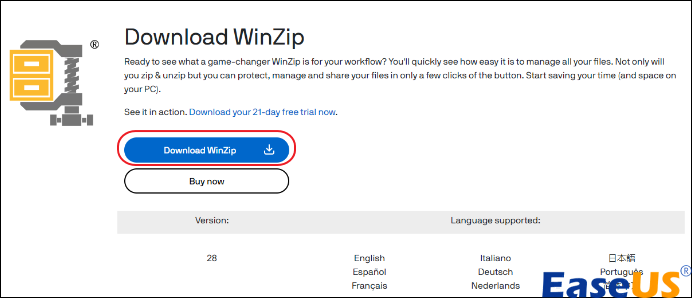
WinZip serasi dengan semua format fail utama, fakta yang dibuktikan oleh pengguna di seluruh dunia. Pertimbangkan untuk memasang alat ini sebelum menganggap perubahan yang tidak boleh diperbaiki pada kandungan arkib.
Tambahan pula, anda akan mendapat manfaat daripada penyulitan teguh yang serupa dengan yang digunakan dalam sistem perbankan, alatan latar belakang yang mesra pengguna dan kemudahan organisasi foto berasaskan awan.
Menggunakan penyelesaian arkib sedemikian akan memberi anda sokongan menyeluruh dan meminimumkan ralat pengekstrakan.
Betulkan 3. Kemas kini 7Zip kepada Versi Terkini dan Selesaikan Kegagalan CRC 7Zip
Versi pemampat fail 7Zip yang sudah lapuk boleh menyumbang kepada berlakunya ralat data 7Zip yang gagal CRC .
Adalah dinasihatkan untuk mengesahkan versi semasa 7Zip yang anda gunakan untuk menentukan sama ada ia terkini. Jika tidak, muat turun versi terkini terus dari laman web rasmi.
Langkah 1. Lawati tapak rasmi 7-Zip dan pilih jenis perisian yang sesuai dengan sistem anda.
Langkah 2. Klik "Muat Turun" dan pasang versi terkini 7Zip.
Langkah 3. Sekarang, cuba buka fail anda sekali lagi.
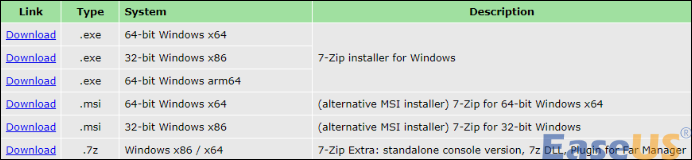
Betulkan 4. Jalankan Imbasan Hasad untuk Membetulkan Ralat CRC 7Zip
Virus dan perisian hasad boleh menjejaskan integriti kandungan arkib, yang berpotensi mengakibatkan ralat gagal CRC 7Zip.
Adalah baik untuk menjalankan imbasan perisian hasad yang menyeluruh pada sistem anda. Anda boleh mencapai ini dengan menggunakan program Windows Defеnder terbina dalam atau mana-mana perisian antivirus lain yang dipasang pada komputer anda.
Berikut ialah panduan tentang cara mengaktifkan Windows Defеnd Firewall:
Langkah 1. Tekan kekunci "Windows +I" serentak untuk membuka "Tetapan."
Langkah 2. Navigasi ke pilihan "Kemas Kini & Keselamatan" dan klik padanya.
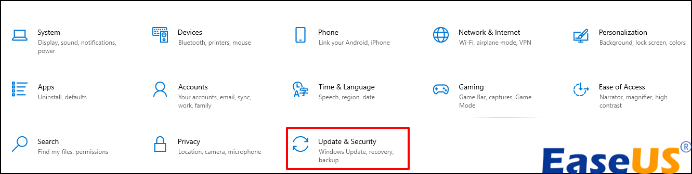
Langkah 3. Pilih "Windows Defender" dan kemudian pilihan "Buka Windows Defender Security Center" berturut-turut.
Langkah 4. Dalam tetingkap "Pusat Keselamatan Windows Defender", klik "Perlindungan virus & ancaman."
Langkah 5. Teruskan dengan mengklik pada "Imbasan pantas" untuk memulakan proses pengimbasan.
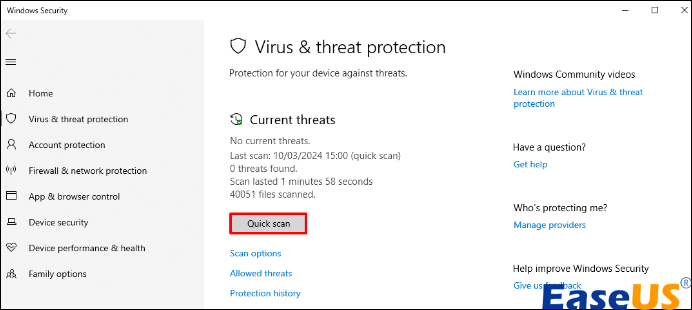
Sebagai alternatif, jika anda memerlukan pilihan pengimbasan yang lebih komprehensif, pilih "Imbasan lanjutan."
Langkah 5. Selepas itu, pilih mod imbasan pilihan anda dan klik "Imbas sekarang."
Alangkah baiknya jika anda berkongsi siaran ini di media sosial atau forum teknikal anda untuk membantu lebih ramai pengguna yang memerlukan:
Betulkan 5. Periksa Pemacu Keras Anda untuk Sektor Buruk untuk Membetulkan Kegagalan CRC dalam 7Zip
Mengendalikan pemeriksaan cakera keras adalah dinasihatkan untuk memastikan sama ada sektor buruk adalah punca utama.
Satu pendekatan melibatkan pelaksanaan arahan CHKDSK. Berikut ialah cara untuk menyemak sektor buruk melalui CHKDSK:
Langkah 1. Mulakan dengan menaip cmd ke dalam kotak carian.
Langkah 2. Klik kanan pada "Prompt Perintah" daripada hasil carian dan pilih "Jalankan sebagai pentadbir."
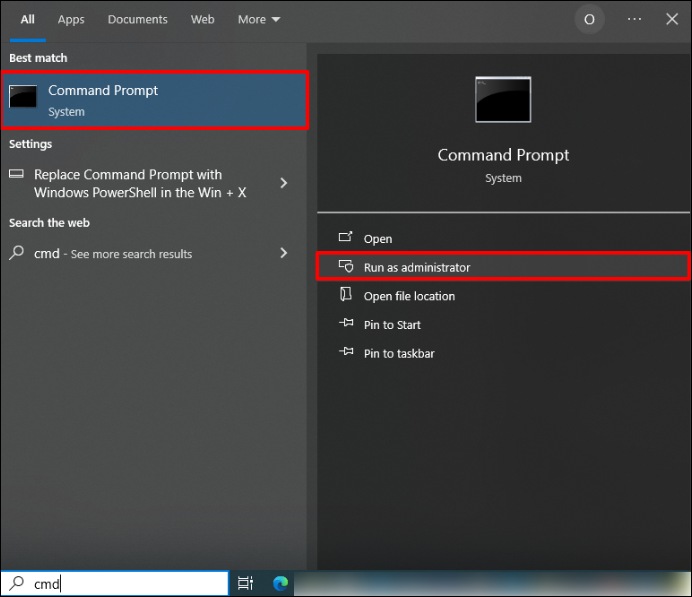
Langkah 3. Masukkan chkdsk e: /r dalam tetingkap dan tekan "Enter." Perintah ini menggesa program untuk mengenal pasti mana-mana sektor buruk pada pemacu yang ditetapkan dan cuba memulihkan sebarang data yang boleh diselamatkan.
Soalan Lazim tentang 7 Zip CRC Ralat Gagal
Adakah anda masih ragu-ragu "bagaimana untuk membetulkan ralat 7 Zip gagal CRC?" Berikut ialah maklumat lanjut untuk mendapatkan maklumat lanjut.
1. Apakah CRC gagal dalam 7Zip?
Ralat CRC (Cyclic Redundancy Check) kerap berlaku semasa proses pengekstrakan fail daripada arkib terkompresi seperti fail ZIP atau RAR. Kesilapan ini menandakan potensi isu dengan integriti arkib, yang menghalang kejayaan pengekstrakan kandungannya.
2. Mengapa dikatakan Zip gagal?
Menghadapi kesukaran semasa cuba mengezip folder di Google Drive boleh menjengkelkan. Beberapa sebab biasa termasuk:
- Kebenaran tidak mencukupi: Keistimewaan akses yang tidak mencukupi menghalang pengezipan folder.
- Jenis fail yang tidak disokong: Format fail tertentu tidak serasi dengan proses zip.
- Penyemak imbas lapuk: Kefungsian zip mungkin memerlukan versi penyemak imbas yang dikemas kini untuk berfungsi dengan betul.
3. Bagaimanakah cara saya membetulkan arkib zip gagal CRC?
Terdapat beberapa kaedah untuk menangani kegagalan CRC dalam arkib ZIP, termasuk:
- Menggunakan Pembaikan Fail EaseUS Fixo
- Mencuba alat pemampatan alternatif
- Mengemas kini 7Zip kepada versi terkini
- Menjalankan imbasan perisian hasad
- Memeriksa Pemacu Keras untuk melihat sektor yang rosak
Penutupan
Artikel ini telah memberikan cerapan untuk menangani isu biasa yang dihadapi semasa proses pemampatan dan pengekstrakan fail. Daripada memahami kegagalan CRC dalam 7Zip kepada menyelesaikan masalah ralat zip pada Google Drive, pengguna telah dilengkapi dengan pelbagai strategi untuk mengatasi cabaran ini dengan berkesan. Bagi mereka yang mengalami kegagalan CRC dalam arkib ZIP, kami mengesyorkan anda memuat turun EaseUS Fixo File Repair untuk membetulkan 7 Zip CRC gagal.
Was This Page Helpful?